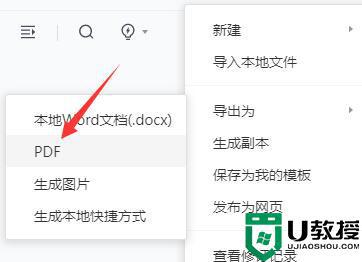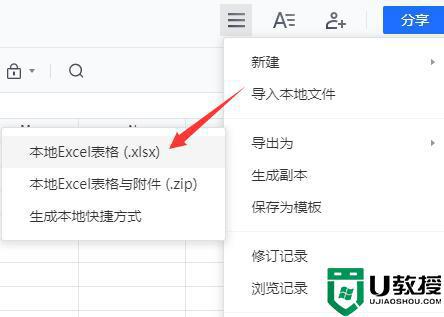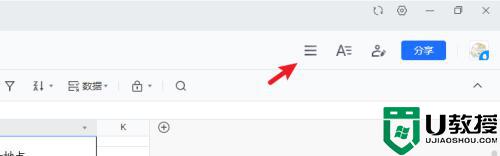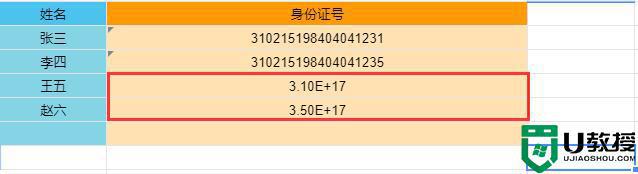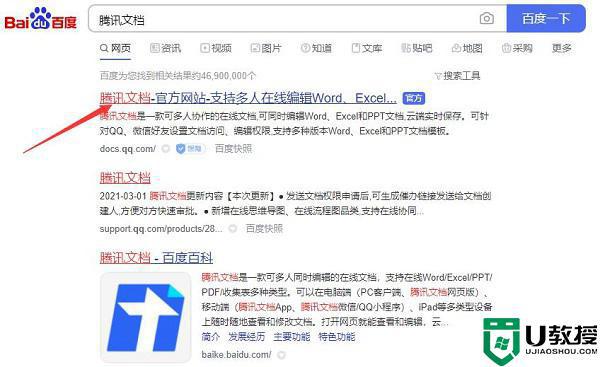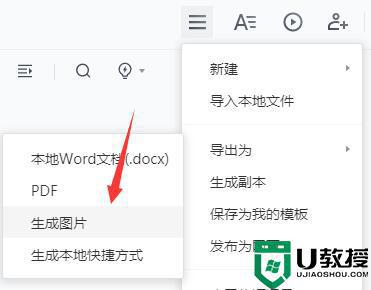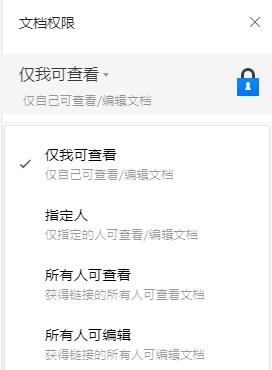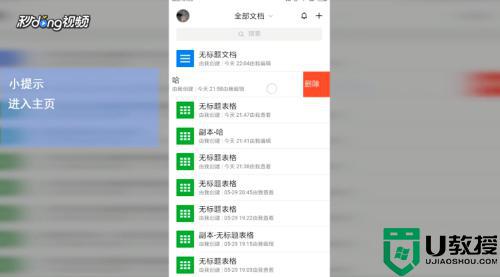腾讯文档网页版内容如何导出 怎样把腾讯文档网页版导出
时间:2022-06-06作者:xinxin
现在用户办公时越来越多的人都需要用到腾讯文档,也感受到了腾讯文档的方便与快捷,而在使用腾讯文档的过程中也会遇到各种各样的问题,例如在腾讯文档网页版进行编辑内容的时候,却不知道怎样把腾讯文档网页版导出,下面小编就来告诉大家腾讯文档网页版内容导出操作方法。
具体方法:
1、首先进入腾讯文档网页版,打开你想要导出的文档。
2、点击右上角图示图标,在下拉菜单中找到导出为选项。
3、如果想要导出word文档,点击本地Word文档(.docx)。
4、然后按照如图方式设置文件名和保存路径,点击下载即可。
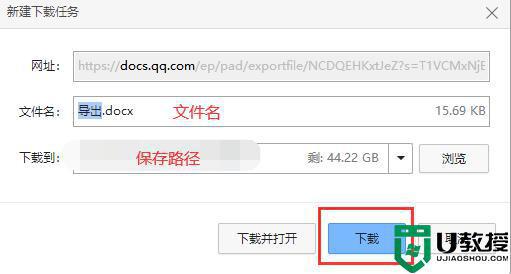
5、如果想要导出为PDF,点击PDF。
6、然后选择导出在线PDF文档或者下载到本地即可。
7、如果想要导出为图片,点击生成图片。
8、然后设置水印,点击保存图片即可。
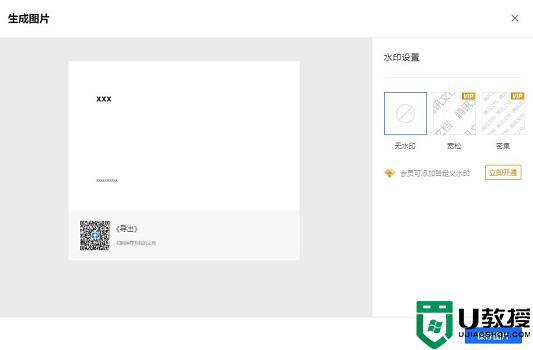
9、如果想要导出为本地快捷方式,点击生成本地快捷方式。
10、然后按照如图方式设置文件名和保存路径,点击下载即可。
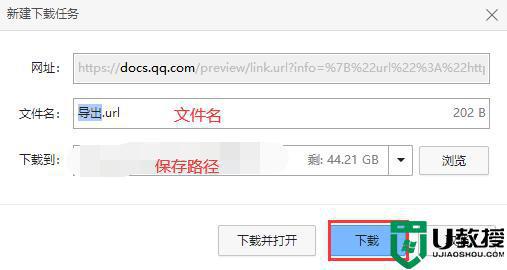
上述就是关于腾讯文档网页版内容导出操作方法了,还有不清楚的用户就可以参考一下小编的步骤进行操作,希望能够对大家有所帮助。